Коллаж — что это? В первую очередь, форма творческого самовыражения. Вы, повинуясь вдохновению, воплощаете свои творческие порывы , компонуя части целого. Замечательное начинание, но что послужит инструментом для воплощения задумки? Конечно же программа, компьютерный помощник.
Именно о программах для создания коллажей эта статья. Итак, начнем обзор, продвигаясь от самых мощных и интуитивно понятных программ к програмкам поскромнее.
Кстати, далеко не всегда возникает необходимость в программах для создания коллажей, ведь существуют онлайновые сервисы, которые предоставляют те же возможности (создание коллажей в браузере). Яркий пример такого онлайн-помощника — online-collage.com (наш бесплатный сервис, приступить к созданию коллажа вы можете, нажав «создать коллаж» в левой колонке сайта). Буквально за несколько минут вы получите результат в виде готового коллажа, используя заготовленные шаблоны, эффекты, инструменты для оформления изображений.
Программы для создания коллажей

Как сделать фотоколлаж в PowerPoint | Фотоколлажи | С компьютером на ты
Picasa (скачать) | сайт
Вероятно, данная программа уже знакома вам. Да, это мегапопулярный редактор и органайзер изображений от IT-гиганта Google corp. Однако, не все знают, что данная программа также является довольно мощным collage master-ом.
Как ею пользоваться? Очень просто, достаточно загрузить необходимые изображения в библиотеку программы (меню «файл-добавить файл), выделить их в панели библиотеки (используйте Ctrl+клик для того, что бы объединить изображения) и нажмите кнопку «создать коллаж». В левой панели вы увидите весь доступный инструментарий для оформления коллажей. Экспериментируйте, создавайте индивидуальные композиции, добавляйте эффекты либо. Либо используйте одну из предустановок (в той же панели) , программа автоматически разместит изображения оптимальным образом.
В большинстве случаев, возможностей данной программы будет вполне достаточно. Однако, если вы ищете «еще что-нибудь», можете попробовать одну из программ, рассмотренных ниже.
Как создать коллаж в Picasa
Другие уроки вы можете найти по этой ссылке (youtube video)
Photo Collage (скачать)
Photo Collage — программа в первую очередь для создания фото-коллажей, но в тоже время, в ней вы можете оформлять фоновые рисунки для рабочего стола, обертки для CD и DVD, и всякую разную графику:). Программа очень простая в использовании, что бы создать коллаж в ручном режиме вам необходимо выполнить несколько простых шагов: загрузить фотографии, применить к ним редактирование (вращение, добавление рамок, соединение, резка и так далее), и. да, ваш коллаж готов. Кроме того, вы также можете создавать коллажи из готовых шаблонов (автоматический режим).
Как пользоваться программой:
Шаг 1:
-в меню программы выберите Collage, потом Collage Setup;
-выберите ориентацию картинки и размер коллажа.
Шаг 2:
-что бы добавить фон выберите Collage ->Background Picture;
-теперь загрузите картинку и установите режим отображения.
Шаг 3:
что бы добавить рамку выберите Collage -> Collage Frame.
Шаг 4:
добавьте фотографии, нажав «Image».
Шаг 5:
на этом шаге можно выбрать маску для изображения. Выделите изображение и нажмите Blend. Теперь вы можете выбрать нужную маску.
Шаг 6:
с помощью кнопки Text, вы можете добавить текст.
Как создать коллаж в Photo Collage
Другие уроки вы можете найти по этой ссылке (youtube video)
Picture Collage Maker (скачать)
Программа, традиционно для инструментария данного класса, предназначена для быстрого создания коллажей, но при она обладает расширенными возможностями. Среди которых такие как:
-файловый браузер для удобного импорта изображений
-поддержка интерфейса drag-n-drop (перетягивание элементов изв окно программы)
-поддержка многочисленных шаблонов и макетов
-замена фонового изображения, поддержка масок, клипартов из собственной библиотеки
-редактирование слоев
-разнообразные эффекты, резка, вращение и т.п.

TurboCollage (скачать)
Данная программа предлагает набор стилей (предустановок, шаблонов) для оформления коллажей со своими уникальным оформлением, размером и расположением элементов коллажа. Впрочем, вы вольны проявить свое воображение, используя ручной режим оформления коллажа — расположить картинки в произвольном порядке, изменитьдобавить эффекты для любых составляющих коллажа. Кроме того, программа может случайным образом формировать макет (что иногда приводит к довольно интересным результатам). Также в программе наличествует инструментарий, который позволяет делиться своими работами с соцсетях ( Facebook и Twitter). И конечно, вы можете все ваши наработки (ваш уникальный макет коллажа) сохранить в качестве готового шаблона , что позволит использовать его в дальнейшем.

CollageIt (скачать)
Довольно простая и непритязательная программа. Использует так называемый мастер, который в три шага позволит вам создать коллаж. Шаг первый — добавление изображений в программу, шаг второй — настройка параметров композиции, шаг третий — предпросмотр результата. Создав коллаж, вы можете сохранить его в одном из популярных форматов (BMP, JPEG, PNG, TGA, GIF). Впрочем, данная программа относится к условно-бесплатной категории, она ставит свой водяной знак на готовый коллаж (что бы избавиться от «тавра» необходимо купить ее pro-версию)
Если вас не прельщает перспектива использовать отдельную программу, вы можете создать коллаж в любом из бесплатных редакторов, таких как GIMP (скачать) или Paint.net. Впрочем, специального функционала для создания коллажей, как в вышеописанных программах там нет, потому придется все делать в ручном режиме.
Выводы: сегодня мы познакомились с лучшими бесплатными программами для создания коллажей. Надеюсь, что после этого обзора вы выберете инструмент, который максимально подойдет вам для творчества. Желаю успехов в работе!
Также можно еще почитать:
- Пример простого свадебного коллажа в программе фотошоп
- ФотоКоллаж
Источник: online-collage.com
Как сделать коллаж из фотографий на компьютере

Однажды наступит время, когда просмотр фотографий, сделанных во время летнего отпуска, новогодних праздников, дня рождения лучшего друга или на фотосессии с лошадьми, не будет вызывать привычных эмоций. Эти снимки станут не больше, чем просто файлами, занимающими место на жестком диске. Лишь, взглянув на них по-новому, например, создав фотоколлаж, можно оживить те самые впечатления.
Инструменты для создания фотоколлажа
Способов создания коллажа сейчас очень много. Это может быть даже кусок фанеры, с размещенными на нем в произвольном порядке снимками, отпечатанными на принтере. Но в данном случае речь пойдет о специальном программном обеспечении, начиная с профессиональных фоторедакторов и заканчивая онлайн-сервисами.
Способ 1: Photoshop
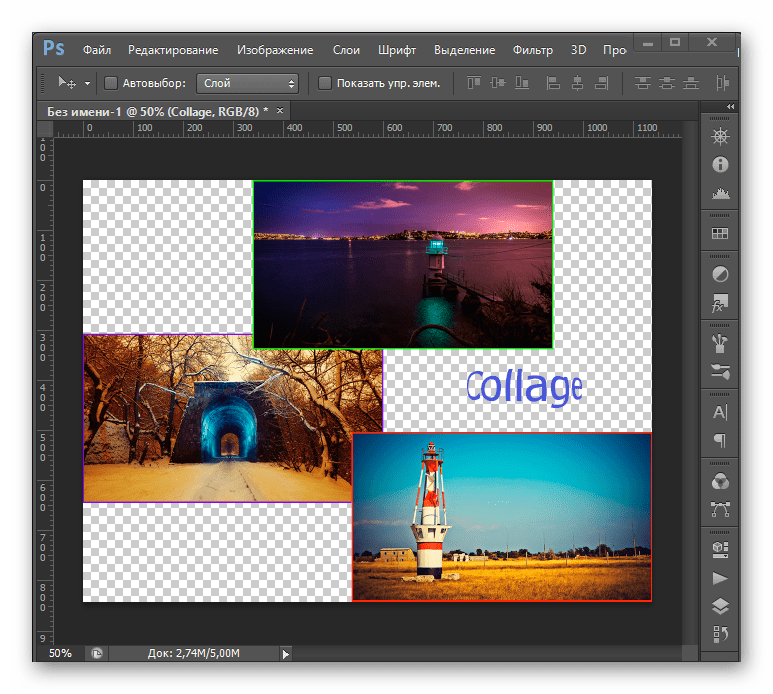
Мощнейший инструмент от Adobe Systems, созданный для работы с графическими элементами, можно назвать одним из самых популярных и профессиональных в своем роде. Величие его функционала не требует доказательств. Достаточно вспомнить всем известный фильтр Liquify («Пластика»), благодаря которому чудесным образом выпрямляются зубы, завиваются волосы, корректируются носы и фигура.
В Photoshop предусмотрена глубокая работа со слоями – их можно копировать, настраивать прозрачность, тип смещения и присваивать имена. Имеются безграничные возможности для ретуши фотографий и большой набор настраиваемых инструментов для рисования. Так что с объединением в одной композиции нескольких снимков он точно справится. Но, как и другие проекты Adobe, программа стоит недешево.
Способ 2: ФотоКОЛЛАЖ
Пусть фотошоп более солидный и профессиональный, но это явно не единственный достойный инструмент для создания коллажей. Уже давно существуют специальные для этого программы. Взять хотя бы приложение ФотоКОЛЛАЖ, которое включает в себя более 300 тематических шаблонов и отлично подходит для разработки поздравительных открыток, приглашений, фотокниг и даже оформления сайтов. Его недостаток лишь в том, что период бесплатного пользования длится всего 10 дней. Чтобы создать простейший проект, необходимо:
- Запустить программу и перейти к «Созданию нового коллажа».
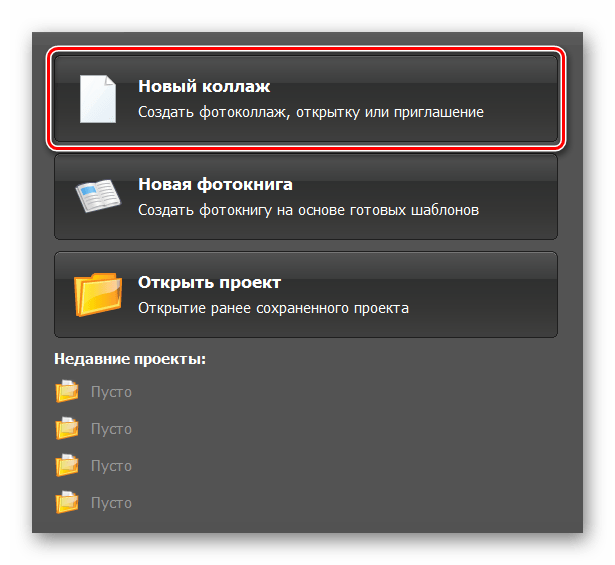
- Выбрать тип проекта.
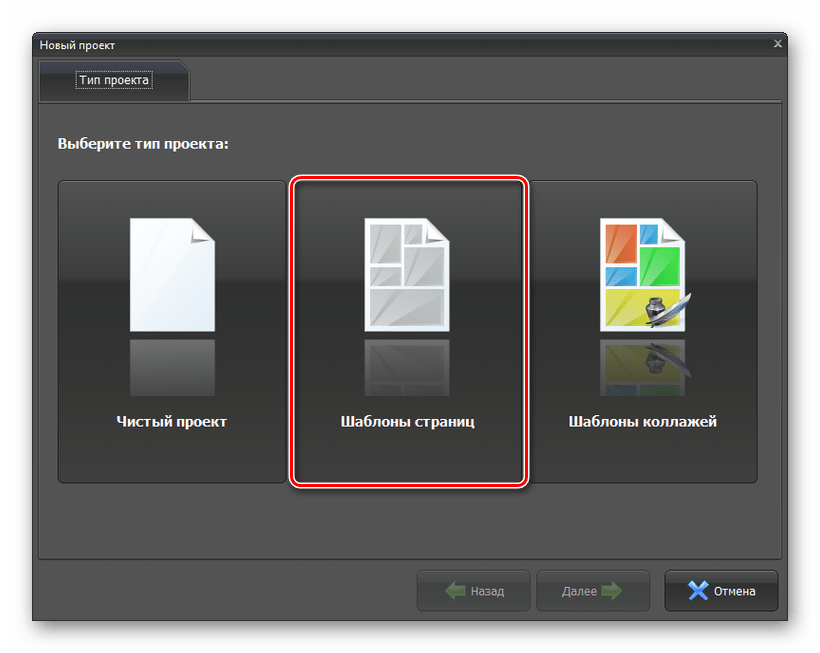
- Определить шаблон, например, среди хаотических и нажать «Далее».
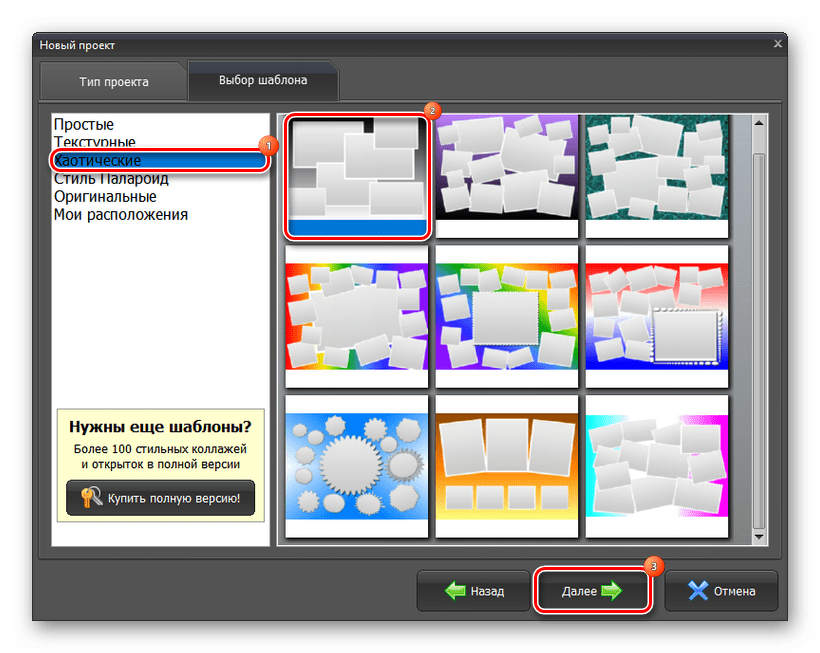
- Настроить формат страницы и нажать «Готово».
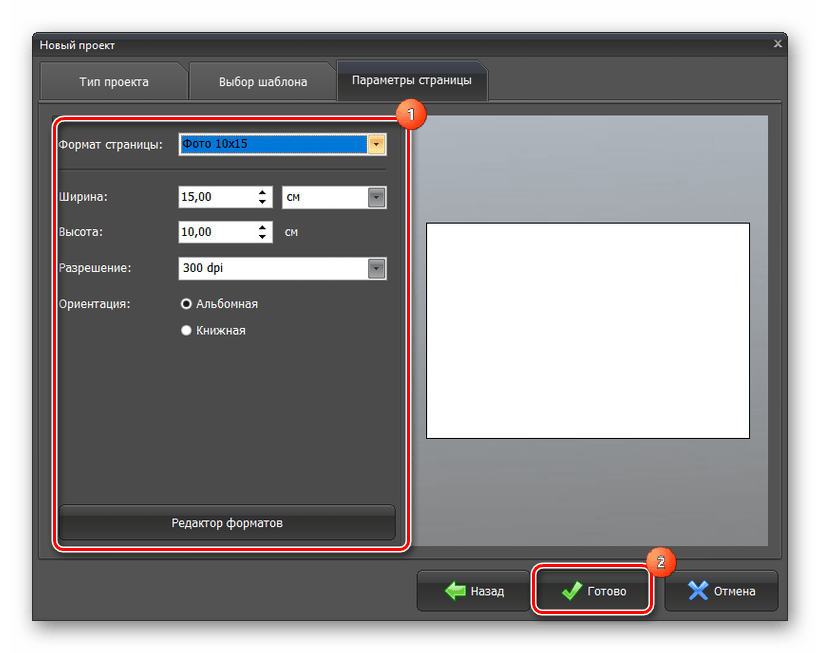
- Перетащить снимки в рабочую область.
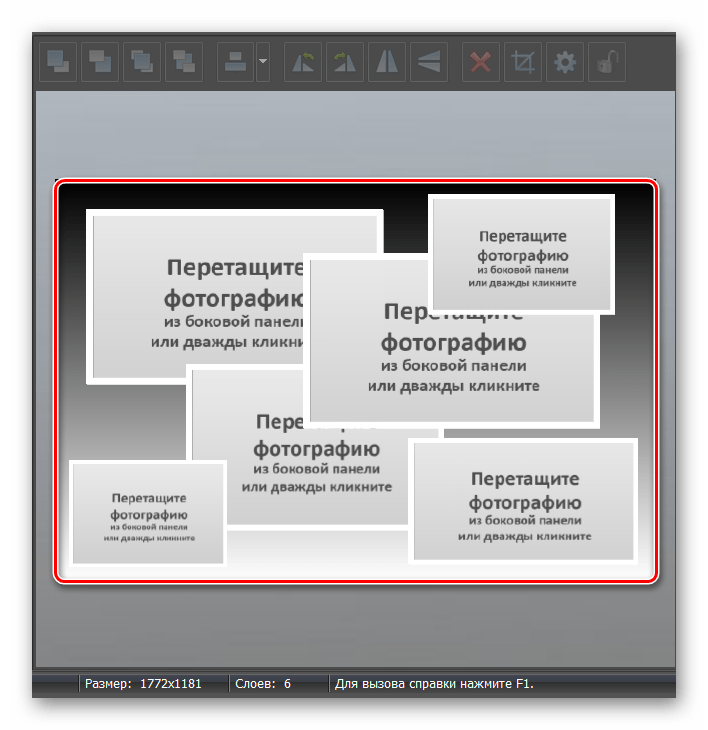
- Сохранить проект.
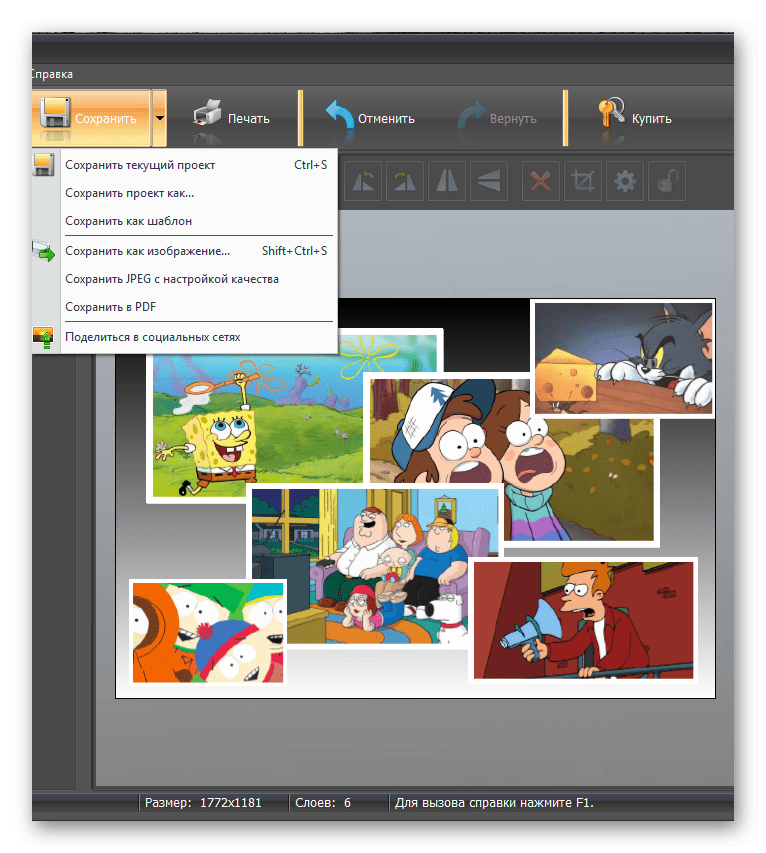
Способ 3: Мастер Коллажей
Более простым, но тоже интересным является продукт компании AMS Software – российского разработчика, достигшего в этом направлении невероятных результатов. Их деятельность посвящена созданию приложений для обработки фото и видео, а также в области дизайна и полиграфии. Из полезных функций Мастера Коллажей выделяются: настройка перспективы, добавление надписей, наличие эффектов и фильтров, а также раздел с шутками и афоризмами. Причем в распоряжении пользователя 30 бесплатных запусков. Для создания проекта необходимо:
- Запустить программу, выбрать вкладку «Новый».
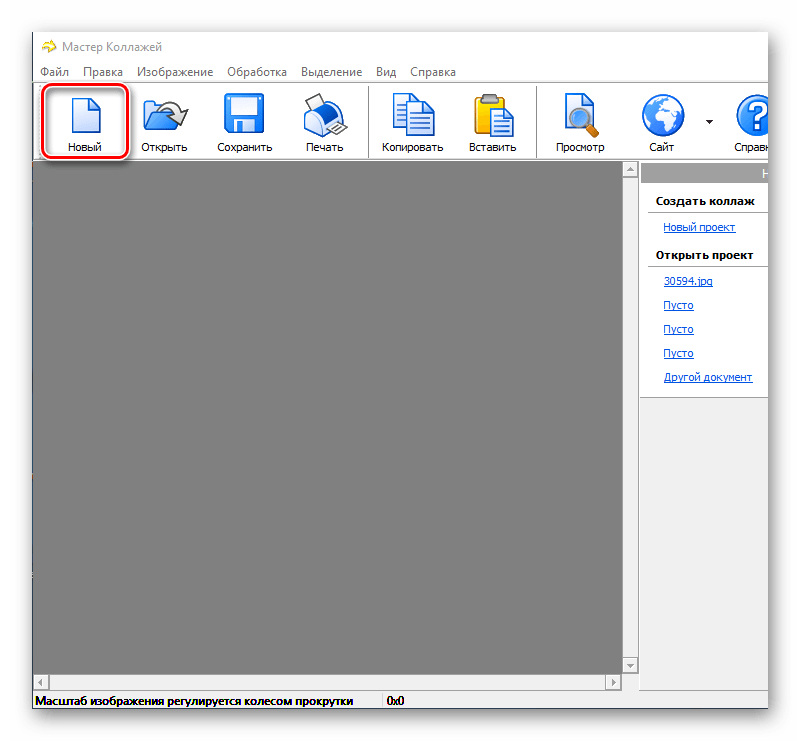
- Настроить параметры страницы и нажать «Создать проект».
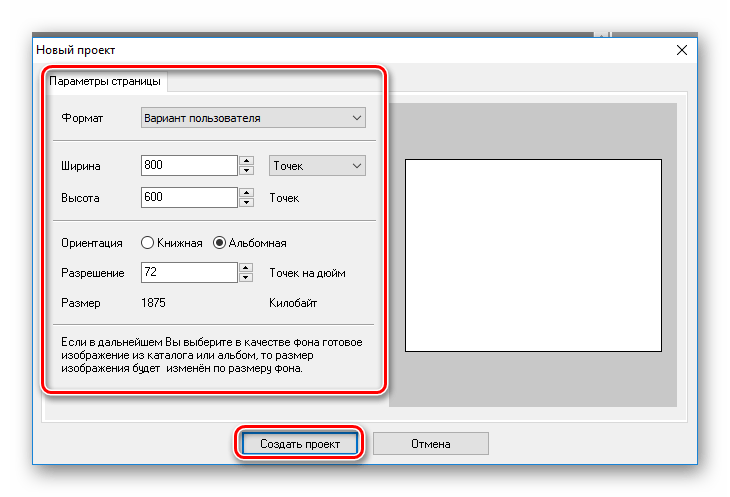
- Добавить фотографии в рабочую зону, и используя вкладки «Изображение» и «Обработка», можно поэкспериментировать с эффектами.
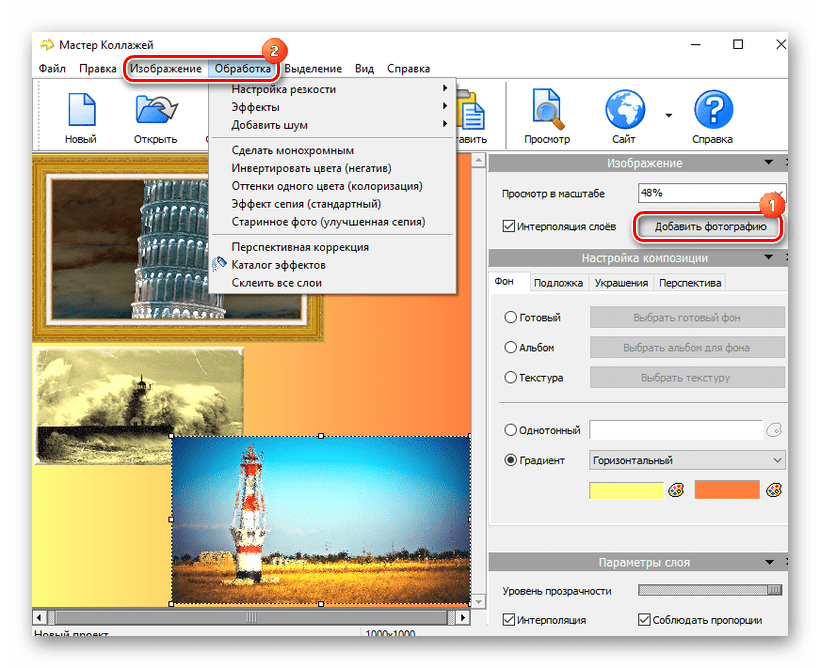
- Перейти к вкладке «Файл» и выбрать пункт «Сохранить как».
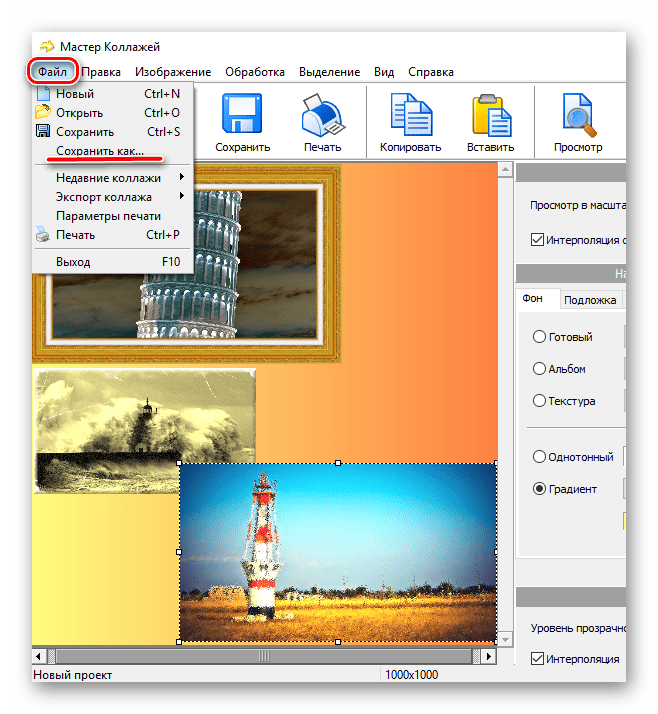
Способ 4: CollageIt
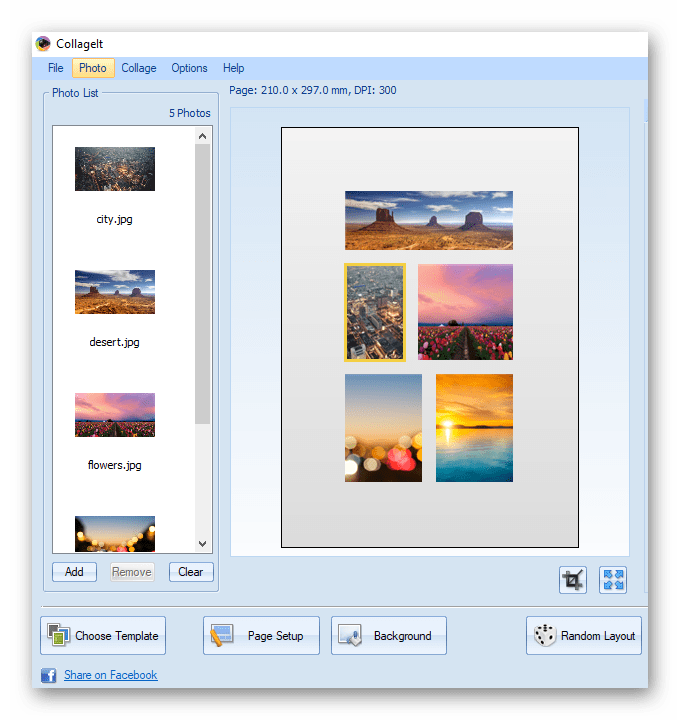
Разработчик Pearl Mountain утверждает, что CollageIt предназначен для мгновенного создания коллажей. Всего за несколько шагов пользователь любого уровня сможет сотворить композицию, которая способна вмещать до двухсот фотографий. Имеются функции предварительного просмотра, автоперемешивания и изменения фона. Скромно, конечно, но зато бесплатно. Здесь все честно – деньги просят только за профессиональную версию.
Способ 5: Средства Microsoft
И, наконец, Office, который, наверняка, установлен на каждом компьютере. В данном случае фотографиями можно заполнить и страницу Word, и слайд Power Point. Но более пригодным для этого является приложение Publisher. Естественно, придется отказаться от модных фильтров, но и местного набора элементов оформления (шрифтов, рамок и эффектов) вполне будет достаточно. Общий алгоритм действий при создании коллажа в Паблишере прост:
- Переходим ко вкладке «Макет страницы» и выбираем альбомную ориентацию.
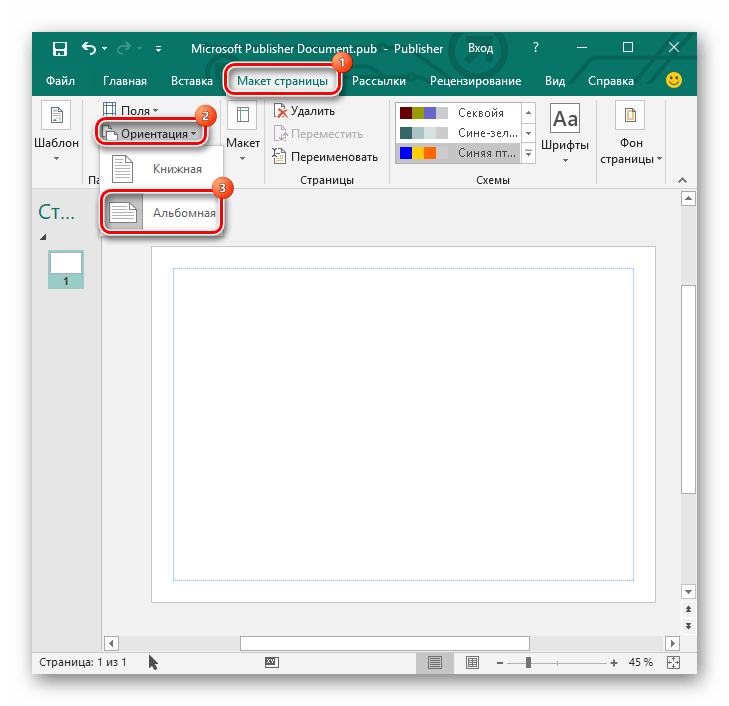
- Во вкладке «Вставка» нажимаем иконку «Рисунки».
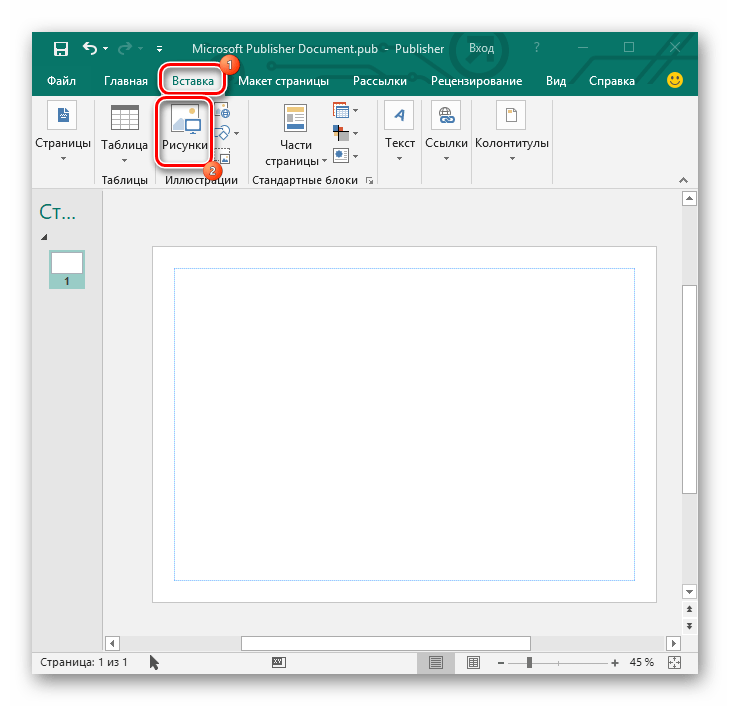
- Добавляем фотографии и размещаем их произвольным образом. Все остальные действия индивидуальны.
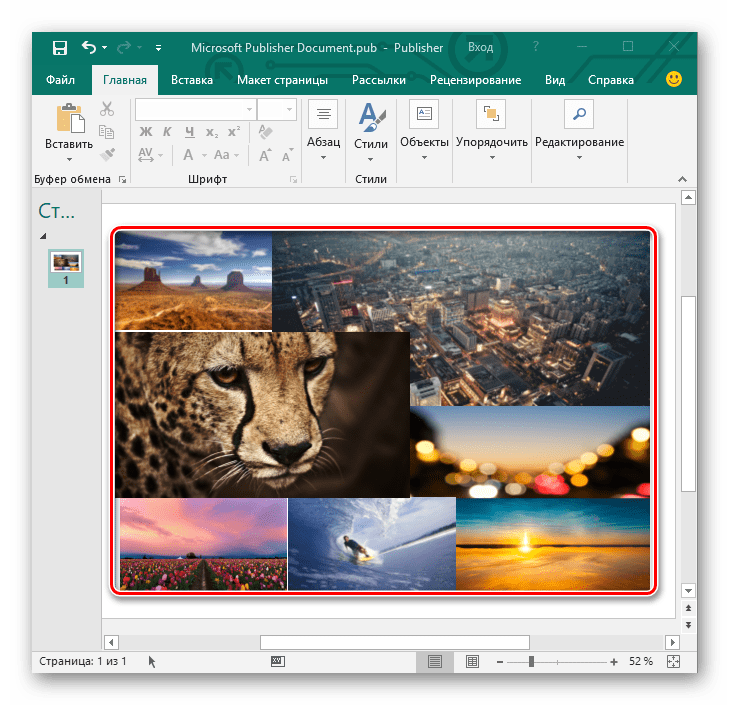
В принципе, список мог быть и более длинным, но этих способов вполне достаточно для решения поставленной выше задачи. Подходящий инструмент здесь найдут и те пользователи, которым важны скорость и простота при создании коллажей, и те, кто больше ценит максимальную функциональность в этом деле.
Источник: lumpics.ru
Как сделать фотоколлаж с
помощью программ
Не знаете, как сделать коллаж из фотографий на компьютере? Мы собрали для вас основные способы и средства, с помощью которых можно сделать фотоколлаж в домашних условиях. Читайте статью и узнайте, как делать коллажи!
Как сделать коллаж
Коллаж часто используют при создании поздравительных открыток, оформлении плакатов и афиш, а также при изготовлении семейных альбомов в скрапбукинге. Можно сделать композицию из фотографий традиционным способом: вырезать и наклеить, а можно проще — в компьютерной программе. Из этой статьи вы узнаете о самых популярных редакторах, которые можно использовать для склейки снимков, а также о том, как сделать фотоколлаж в программе ФотоКОЛЛАЖ.
Какими средствами можно создать коллаж?
В век продвинутых технологий все больше людей обращаются к компьютерной графике. Если вы читаете эту статью, наверняка вы уже задумались над тем как сделать коллаж из фотографий на компьютере. Давайте рассмотрим наиболее популярные программы, при помощи которых это можно осуществить.
ФотоКОЛЛАЖ
Редактор предлагает широкий выбор готовых стилей оформления на различную тематику: день рождения, свадьбу, Новый год и т. д. Предусмотрена возможность изменения встроенных шаблонов и разработки собственного дизайна. Большое количество рамок, масок, клипарта и разнообразных эффектов поможет вам создавать красочные коллажи, которыми можно будет делиться в социальных сетях или распечатывать. Бонусом будет русскоязычный интерфейс и небольшой вес программы.
Photoshop
Мощный инструмент обработки фотографий и создания работ любого уровня сложности. Эта программа применяется в среде профессионалов и по праву занимает топовые места среди аналогичного софта. Однако даже для создания простеньких эффектов вам необходимо будет изучить весь ее инструментарий. А на овладение навыками уйдет не один месяц.
Picasa
Представляет собой менеджер цифровых фотографий. В нем вы сможете кадрировать, ретушировать, добавлять разнообразные эффекты и надписи. Но наряду с достоинствами у Picasa есть и недостатки:
- сортирует фото не по названию,
- не дает создавать «вложенные» альбомы,
- нет возможности целенаправленно сжать фото без изменения размера,
- тормозит при загрузке и требует не слабого «железа».
Picture Collage Maker
Условно-бесплатный софт. С его помощью вы узнаете, как делать коллажи, ведь программа предназначена именно для создания фотокомпозиций. В нее встроены все необходимые для этого инструменты, но она не имеет русской поддержки. Существенный минус также заключается в том, что эффектами можно пользоваться только в платной версии. Также программа плохо дружит с ОС Windows выше версии и может попросту «слетать».
Этапы создания коллажа
Рассмотрим, как сделать коллаж из фото в самом подходящем для этого редакторе — в ФотоКОЛЛАЖе. Этот выбор является оптимальным, потому что программа обладает широким функционалом, русскоязычным интерфейсом, проста в управлении, мало весит и быстро устанавливается на компьютер.
Подготовка
Для начала надо скачать ФотоКОЛЛАЖ. Распакуйте файл и следуйте инструкциям установщика. Запустите программу и приступайте к следующему шагу.
Выбор шаблона

В стартовом меню выберите опцию «Новый коллаж». Теперь следует определиться с типом проекта. Вы можете работать с готовыми шаблонами, внося в них коррективы, а можете создать «Чистый проект» и сделать коллаж с нуля. Обратите внимание, как много в программе заготовок, рассчитанных на две фотографии. Когда холст не загроможден изображениями, коллаж смотрится лучше.
Вы выбрали стиль оформления, теперь самое время настроить проект. В появившемся окне укажите формат, разрешение и ориентацию листа. От этих настроек будет зависеть внешний вид изделия. Будет ли это коллаж размером со стандартную фотокарточку или огромный плакат, решать вам.

Для удобства работы размер холста можно соотнести с разрешением монитора.

Заполняем коллаж фотографиями
Самый простой способ заполнить лист снимками — это открыть нужную папку и перетащить картинки на рабочую область. Вы можете с легкостью поменять местоположение объекта, зажав его мышкой и потянув. Если в слоте отображается не та область карточки, которую вы хотите видеть, это легко исправить. Найдите в центре желтую кнопку и точно так же зажмите и потяните.

Кадрируйте снимок, чтобы обрезать ненужные части или изменить композицию. Для этого активируйте инструмент с таким же названием на панели действий. В появившемся окошке установите желаемые параметры и сохраните изменения.

Создайте выделение вокруг снимка и потяните за края создавшейся области. Так вы сможете уменьшить или увеличить изображение. Для поворота фото вокруг оси используйте зеленую кнопку.

Как сделать коллаж на компьютере, чтобы фото легло на фото? Изменить порядок слоев можно через инструменты в правой части панели действий. Выделите фотографию и нажмите на иконку с изображением перекрытого листа. Пробуйте их поочередно, и вы увидите, что таким образом можно не только наложить один снимок на другой, но и расположить его поверх всех элементов клипарта.

Добавляем украшения и текст
На данном этапе вы узнаете, как сделать коллаж, оформив его красивыми рамками, клипартом и надписями. В боковой панели зайдите во вкладку «Текст и украшения». Напишите какое-нибудь поздравление или комплимент и выберите подходящий стиль. При помощи настроек измените заливку букв, тени и контура. Уменьшайте и поворачивайте текст при помощи специальных функций в диалоговом окне.

Тут же загляните во вкладку «Клипарт». В каталоге программы собраны различные элементы, при помощи которых вы можете украсить свой коллаж и сделать его еще лучше. Графические заготовки сгруппированы по тематике для облегчения навигации. В программе предусмотрена функция создания и загрузки собственного клипарта, что значительно расширяет ваши творческие возможности.

Корректируйте дизайн, изменяя цветовую гамму фона, убирая или добавляя рамки из каталога и стилизуя снимки встроенными фильтрами. Все эти функции также доступны через боковое меню.

Сохраняем проект
Теперь вы знаете, как сделать фотоколлаж на ПК. Осталось подготовить работу к публикации, сохранив в одном из предложенных программой форматов:
- PDF,
- JPG,
- PNG,
- TIFF
- или в виде проекта, чтобы позже вернуться к нему и доработать. Для этого зайдите во вкладку «Сохранить» и выберите в выпадающем списке соответствующую опцию. Функция сохранения доступна также через модуль печати и вкладку «Файл».

Вы узнали из статьи, как создать фотоколлаж по самой простой методике. Используя гибкий функционал фоторедактора, вы вскоре научитесь создавать в нем настоящие шедевры.
Источник: rosphoto.com